7.3 フィルタのテスト
Designerには、ポリシーシミュレータと呼ばれるツールが付属しています。このツールを使用すると、運用環境に実装しなくてもポリシーをテストできます。ポリシーシミュレータをフィルタエディタから起動して、変更後のポリシーをテストできます。
-
ツールバーの[]アイコン
 をクリックします。
をクリックします。
-
[]または[]をフィルタのシミュレーションポリシーとして選択します。
-
[
-
ファイルを選択して、[]をクリックします。この例では、com.novell.designer.idm.policy\simulation\add\User.xmlファイルを使用して、ユーザオブジェクトの追加イベントをシミュレートします。
ポリシーシミュレータに、ユーザの「追加」イベントの入力ドキュメントが表示されます。
-
[
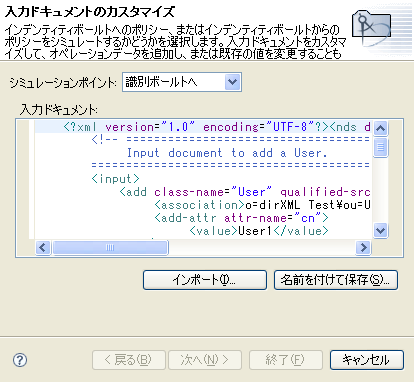
ポリシーシミュレータに、追加イベントのログ、出力ドキュメント、および入力ドキュメントと生成された出力ドキュメントの比較が表示されます。
-
[]タブを選択して、DSTRACEに表示されるとおりの追加イベントの結果を表意jします。
![[トレース]タブ](../graphics/filter_sim2_a.png)
[]をクリックし、[]をクリックして、新しいトレースログでシミュレーションを再び実行します。
-
[]タブを選択し、入力ドキュメントに対してフィルタが実行されたときに生成される出力ドキュメントを表示します。入力ドキュメントはユーザの「追加」イベントです。
![[出力]タブ](../graphics/filter_sim3_a.png)
入力ドキュメントおよび出力ドキュメントを編集できます。変更を保持する場合は、[名前を付けて保存
-
[
![[比較]タブ](../graphics/filter_sim4_a.png)
-
[
-
フィルタのテストが済んだら、[